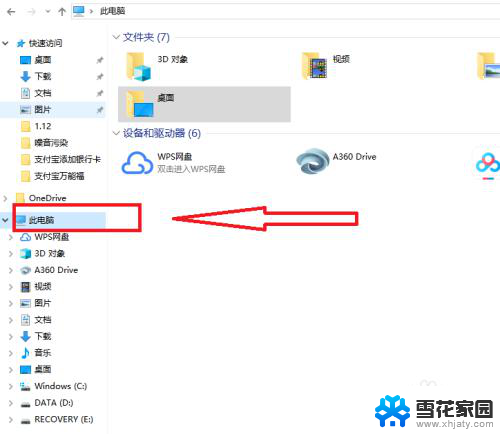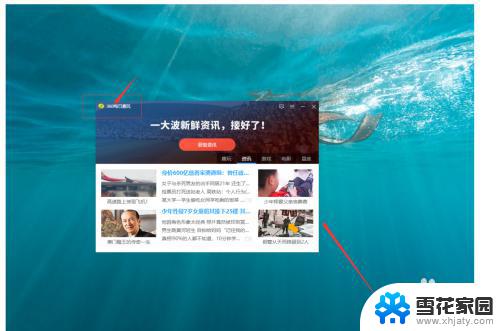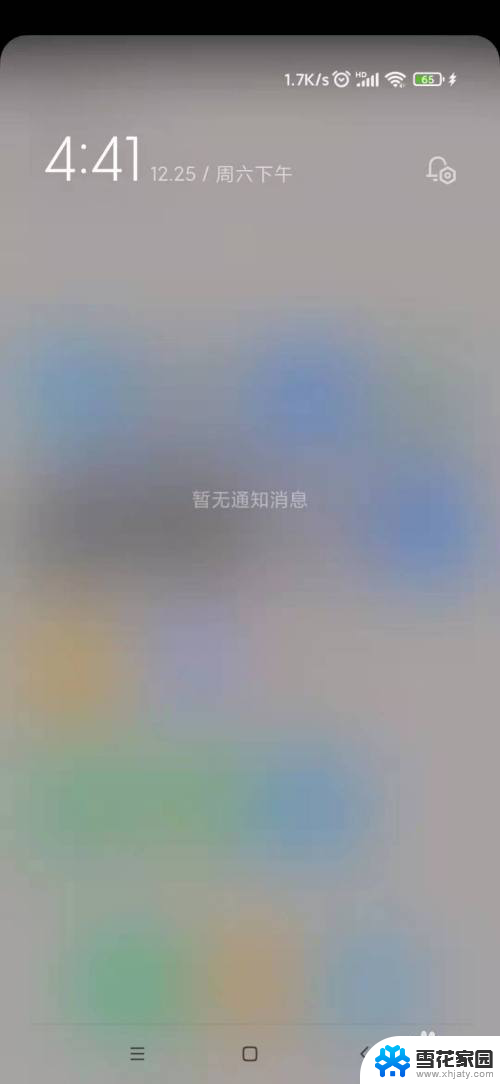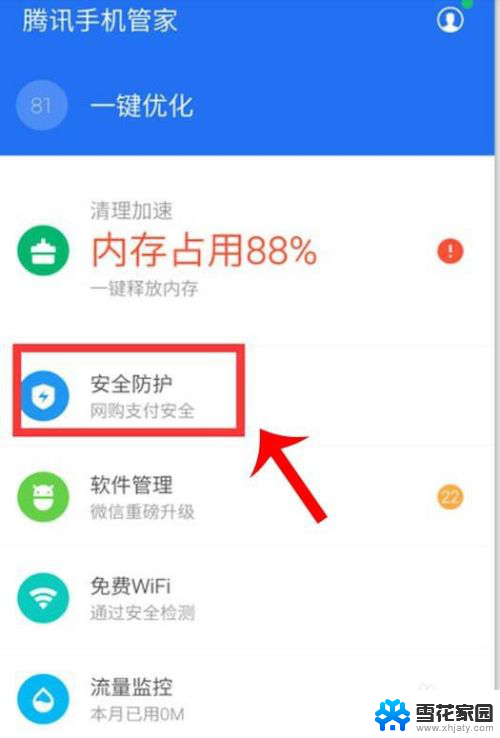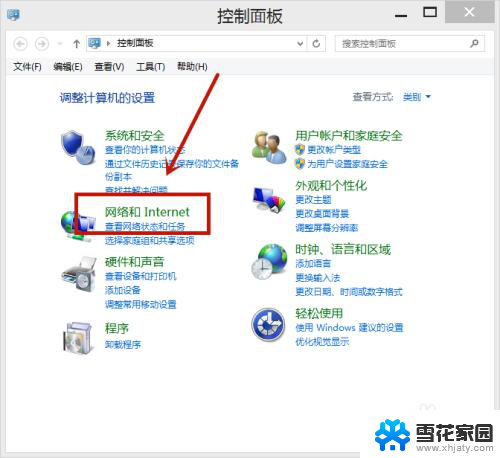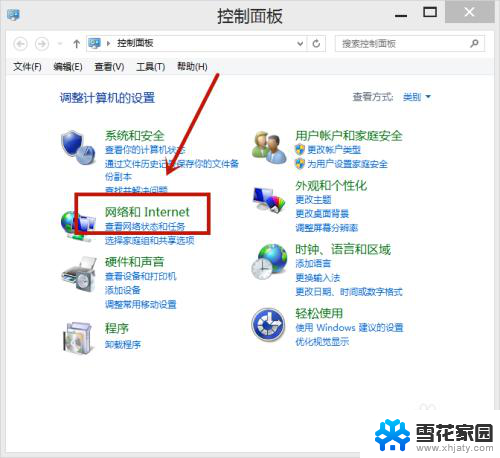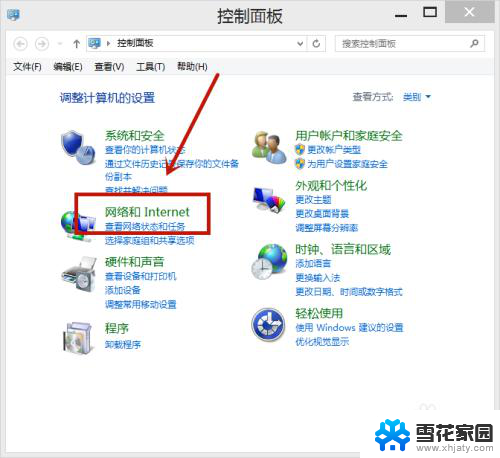怎么去掉电脑桌面广告 电脑桌面弹窗广告清除方法
电脑桌面广告和弹窗广告是许多人在使用电脑时都会遇到的烦恼,这些广告不仅会干扰我们的工作和娱乐,还可能存在安全隐患。通过一些简单的方法,我们可以轻松去除这些烦人的广告。本文将介绍几种有效的电脑桌面广告和弹窗广告清除方法,帮助大家解决这一问题。无论您是电脑新手还是有一定经验的用户,都能从本文中找到适合自己的解决方案。让我们一起来摆脱这些烦人的广告吧!
步骤如下:
1.首先,我们打开控制面版 ,点击右则上解小图标将它切换成大图标模式,如下图所示。
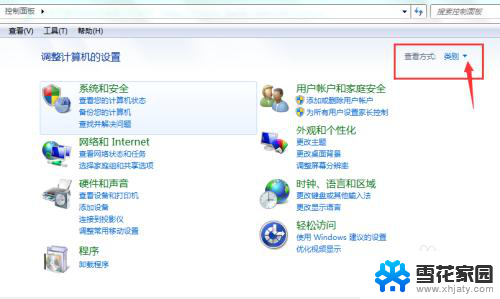
2.然后,找到管理工具点击进入。
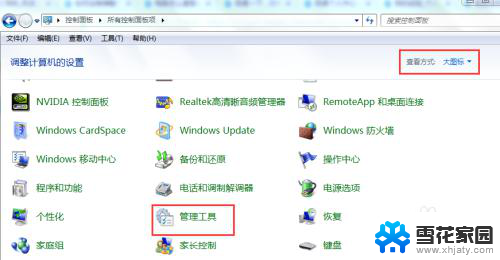
3.找到任务计划程序。
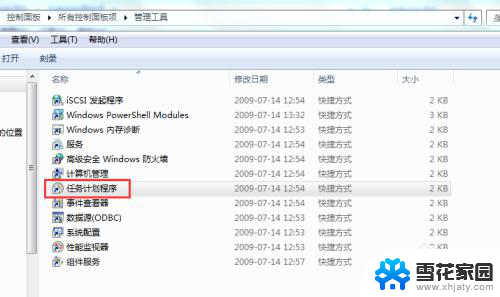
4.来到计划程序管理页面,选择计划程序管理库。
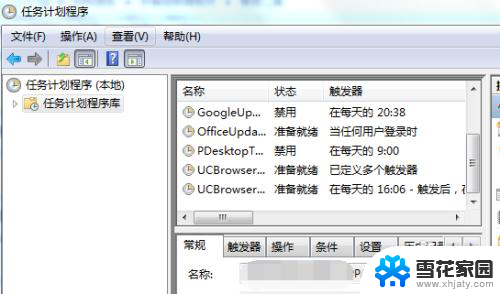
5.在右侧列表中,找到经常弹窗的广告软件名称。这里我以一款浏览器来作演示。
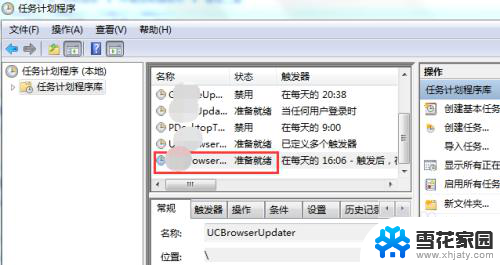
6.选择要禁止弹窗广告的软件,右键选择禁用即可。
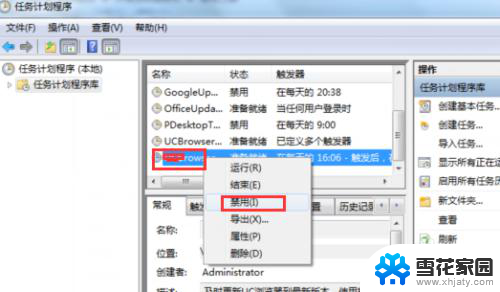
7.然后,我们确定后可以看到,已经显示禁用了。这样简单的设置基本上是可以预防弹窗,但是还是会有一些顽固的弹窗成为“漏网之鱼”。需要用另外一种手段来根治,下一节课程我将为大家再讲。
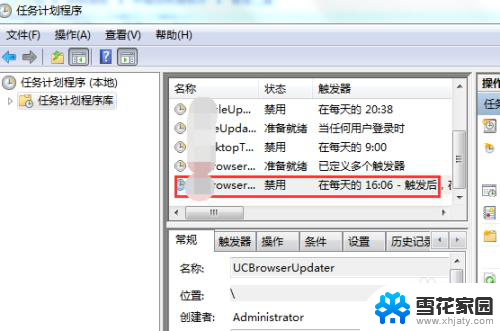
8.好了,大家也快去试试吧。
以上就是如何去除电脑桌面广告的全部内容,如果遇到这种情况,可以尝试按照小编提供的方法来解决,希望对大家有所帮助。